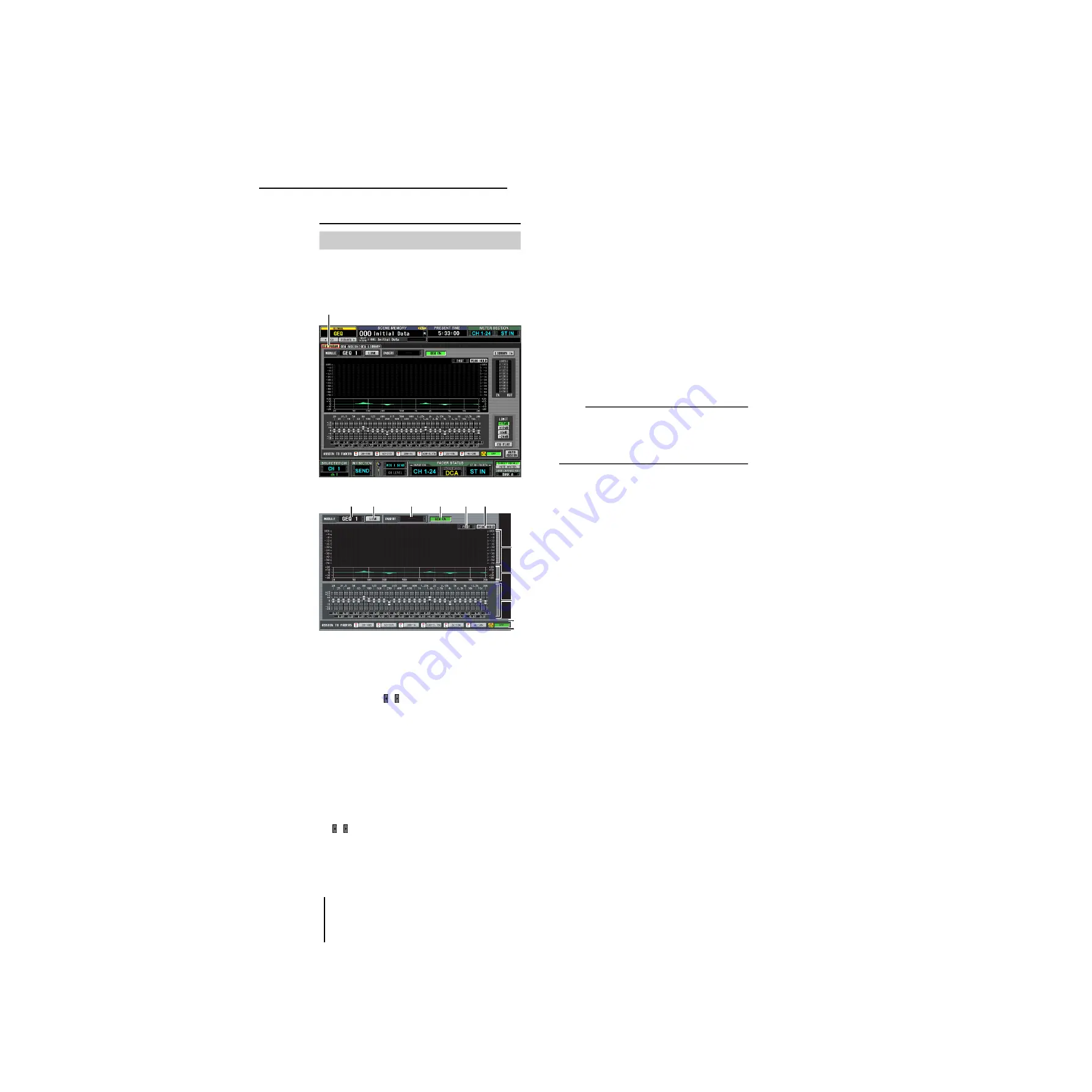
Fonction GEQ
156
Mode d'emploi du PM5D/PM5D-RH
Section Références
Fonction GEQ
Cet écran vous permet de régler l'accentuation ou la
coupure d'un égaliseur graphique (GEQ) à 31 bandes, de
spécifier l'affectation des entrées/sorties et d'attribuer un
GEQ à des faders.
A
Sélection de modules
Parmis les douze modules d'EQ graphique (GEQ1–
GEQ12), sélectionnez celui que vous voulez utiliser.
Pour naviguer parmi les modules, placez le curseur à
cet endroit et tournez l'encodeur [DATA] ou cliquez
sur les touches / situées à gauche ou à droite.
B
Touche LINK
Cette touche permet de lier des modules d'EQ
graphique impair
→
pair adjacents. Lorsque vous
activez cette touche, une fenêtre vous permettant de
décider si les paramètres doivent être copiés d'un
module à l'autre ou si les deux modules doivent être
réinitialisés apparaît.
C
INSERT (Destination de l'insertion)
Sélectionne l'endroit où le module de l'EQ graphique
sera inséré. Positionnez le curseur sur cette case et
tournez l'encodeur [DATA] ou cliquez sur les touches
/ situées à gauche ou à droite pour afficher la
destination de l'insertion souhaitée, puis appuyez sur la
touche [ENTER] pour finaliser la modification.
Vous avez le choix entre les destinations d'insertion
suivantes.
• INS CH1-INS CH48
Entrée/sortie d'insertion des canaux d'entrée 1–48
• INS STIN1 (L/R)–INS STIN4 (L/R)
Entrée/sortie d'insertion des canaux ST IN 1–4 (L/R)
• INS MIX1–INS MIX24
Entrée/sortie d'insertion des canaux MIX 1–24
• INS MTRX1–INS MTRX8
Entrée/sortie d'insertion des canaux MATRIX 1–8
• INS ST A (L/R)
Entrée/sortie d'insertion des canaux STEREO A (L/R)
• INS ST B (L/R)
Entrée/sortie d'insertion des canaux STEREO B (L/R)
• INS MON (L/R/C)
Entrée/sortie d'insertion des canaux MONITOR
(L/R/C)
Note
• Lorsque vous sélectionnez la destination de l'insertion ici,
l'entrée et la sortie d'insertion sont affectées simultanément
et l'insertion est automatiquement activée pour le canal dans
lequel le module d'EQ graphique a été inséré.
• Si vous éloignez le curseur sans appuyer sur la touche
[ENTER], le réglage revient à son état initial.
D
Touche GEQ ON/OFF
Active ou désactive le module d'EQ graphique
actuellement sélectionné.
E
SLOW/FAST
Règle la vitesse de chute de l'analyseur de spectre sur
lente ou rapide. Ce réglage n'affecte ni les indicateurs
des autres écrans, ni ceux du panneau.
F
PEAK HOLD
Active ou désactive la fonction de maintien de crête de
l'analyseur de spectre. Le niveau de crête de chaque
bande est maintenu lorsque la touche est activée. (Pour
réinitialiser l'affichage du niveau de crête, désactivez
puis activez à nouveau cette touche.) Ce réglage
n'affecte ni les indicateurs des autres écrans, ni ceux du
panneau.
G
Analyseur de spectre
Cet analyseur propose un affichage du niveau en temps
réel pour chaque bande du signal d'entrée.
H
Graphique EQ
Affiche la réponse de fréquence actuelle de l'EQ
graphique.
I
Faders
Ces faders coupent/accentuent les bandes de fréquence
de l'EQ graphique. Les valeurs réelles sont affichées
dans les cases numériques situées en-dessous.
J
ASSIGN TO FADERS
Ces touches répartissent les 31 bandes de l'EQ
graphique afin de vous permettre d'utiliser les faders
DCA pour régler la valeur d'accentuation/de coupure
de chaque bande. Cliquez sur une des six touches A
(20.0-100), B (63.0-315), C (200-1.00k), D (630-3.15k),
E (2.00k-10.0k), F (4.00k-20.0k). Les faders DCA 1–8
sont affectés à la région correspondante des bandes de
fréquence, ce qui vous permet de les contrôler à l'aide
des faders DCA. A ce moment-là, les divisions des
faders correspondants et la valeur de la case numérique
deviennent rouges à l'écran. Pour revenir à l'état initial,
appuyez sur la touche DCA (OFF) de l'écran ou sur la
touche [DCA] du panneau.
Ecran GEQ PARAM (Paramètre GEQ)
GEQ PARAM
1
3
4
5
6
2
J
7
8
9
















































